後台有不少提問“燒杯、反應釜、小鼠、兔子、DNA等等稍微複雜些的圖PPT可以繪製嗎”,我們需要特別指出的是對於真三維圖形來講,PPT更適合結構比較規整、有序的圖形,而對於這些稍微複雜些圖形就要涉及到PPT的偽三維了(利用任意多邊形、編輯頂點、形狀聯合、拆分、剪除、相交等工具可以繪製任意二維圖形繪製,再結合即近大遠小、光影角度與方向、顏色填充等,即可實現任意偽三維圖的繪製),但這些是需要一定作圖積累、經驗及立體思維的,有沒有更簡便的方法呢?此處就介紹一種,即AI素材的使用,在此基礎上的編輯、修改,以實現作圖範圍的進一步擴大< span>,此處以小鼠及燒杯等為例以予講解,同時指出使用方法及注意事項,由於知識有限,僅供參考,相互學習,望有用! ! !
通過該方法,我們就可以用PPT繪製無限多的可編輯偽三維圖形了(相當於多了個超大的素材庫),利用好,功能很強大呦! ! ! ! ! !
{AI小鼠素材及燒杯等矢量素材參照下面(乾貨快遞中內容),其他請自行下載}
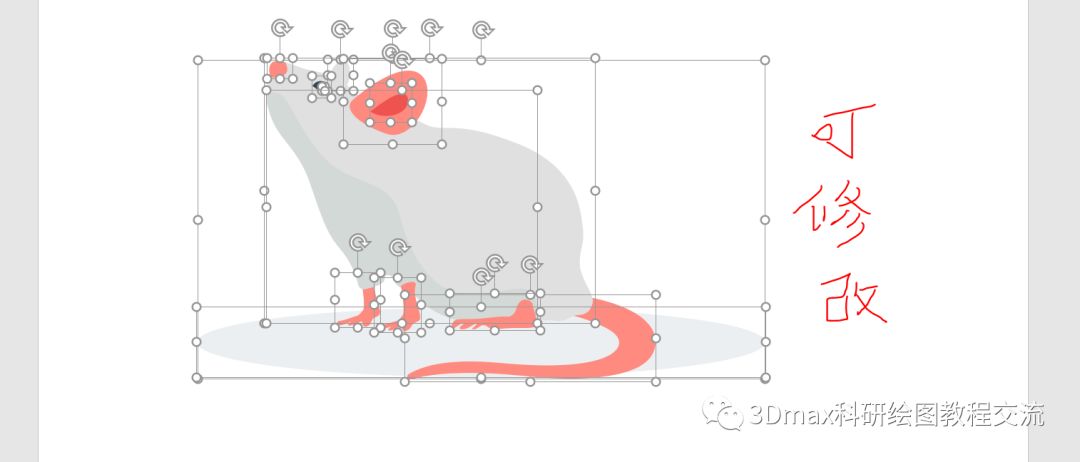
最終效果:
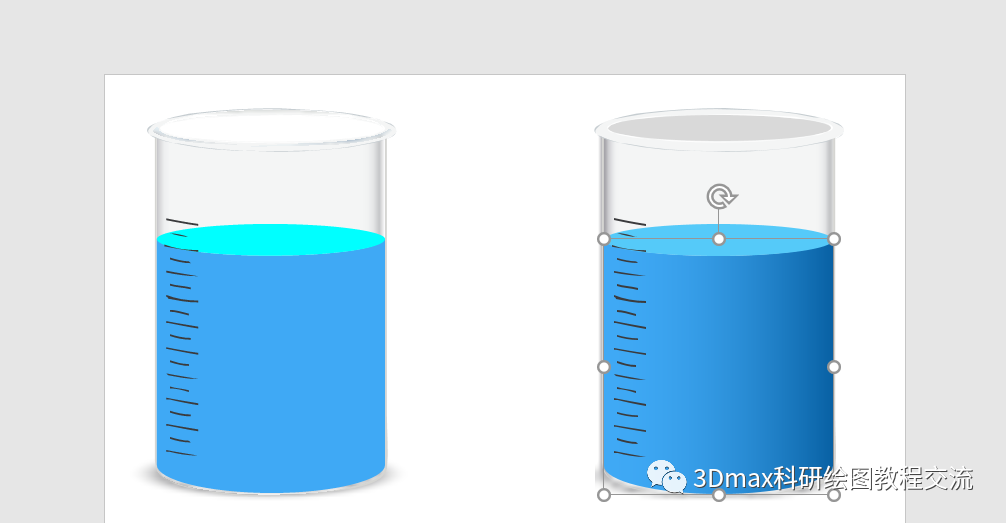
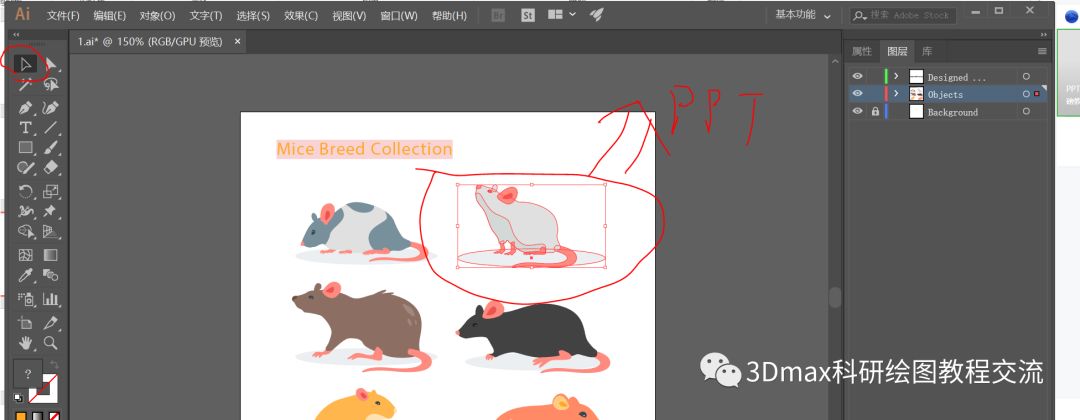
正文:
1.利用AI打開小鼠矢量素材(想要最右上角那個),選中目標小鼠,直接拖入PPT中,目標小鼠就進入PPT頁面了
【AI中選中小鼠“ctrl+C”,複製,打開PPT,右鍵複製選擇“圖片”,亦可;或者直接在AI中“文件”-“導出”-“導出為”-“增強型圖元文件”(emf格式文件),再复製到PPT中亦可】
注:AI版本不能太低,請使用CS6及以上版本~
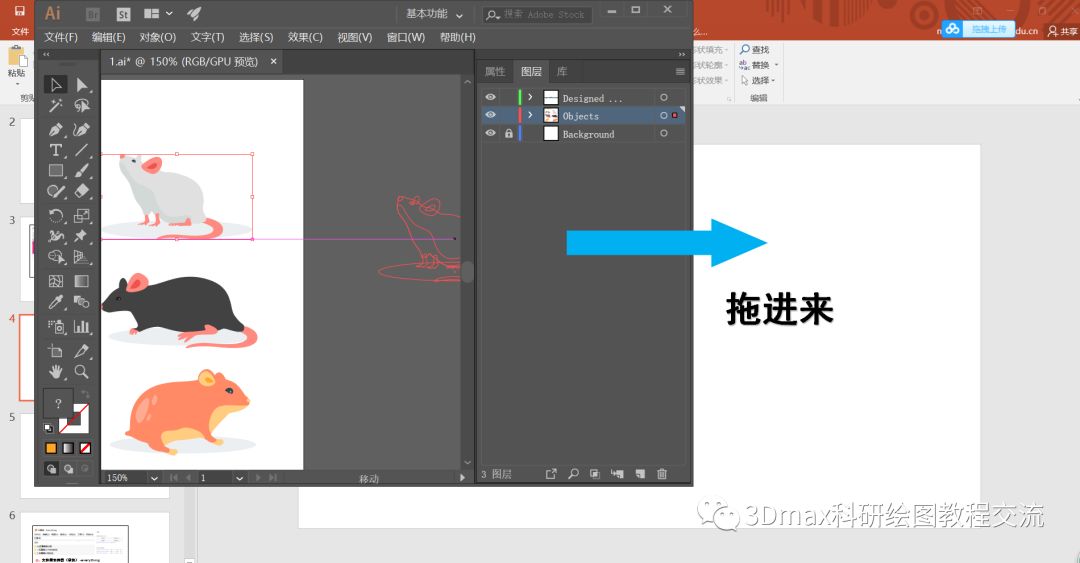

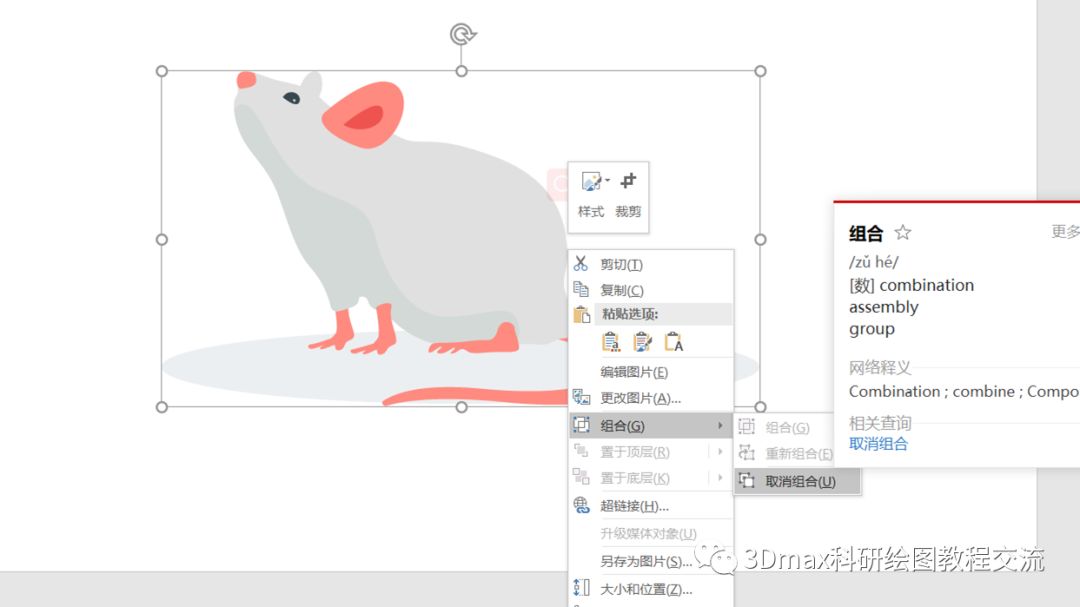
2.選中導入圖形,右鍵—“組合”——“取消組合”兩次,即變為完全拆分可編輯格式,右鍵可以編輯頂點進一步修改形狀,也可以更改填充顏色至自己喜歡,等等。

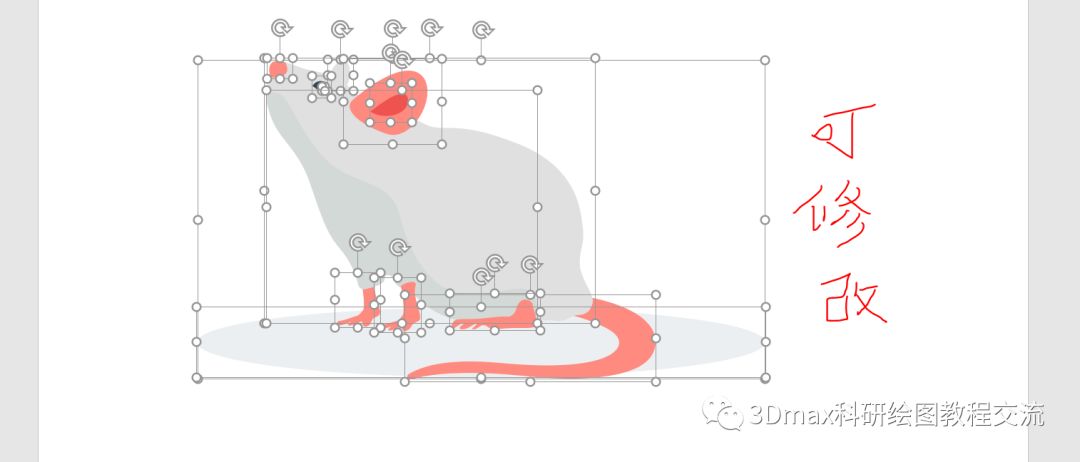
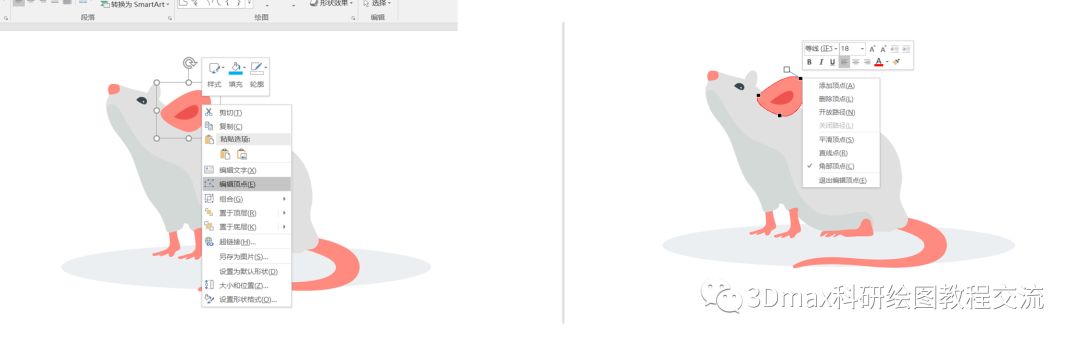
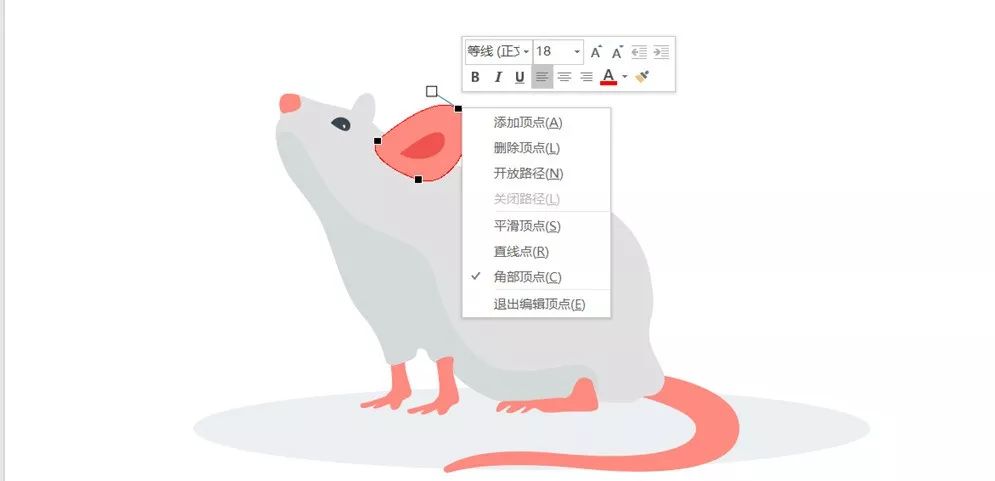
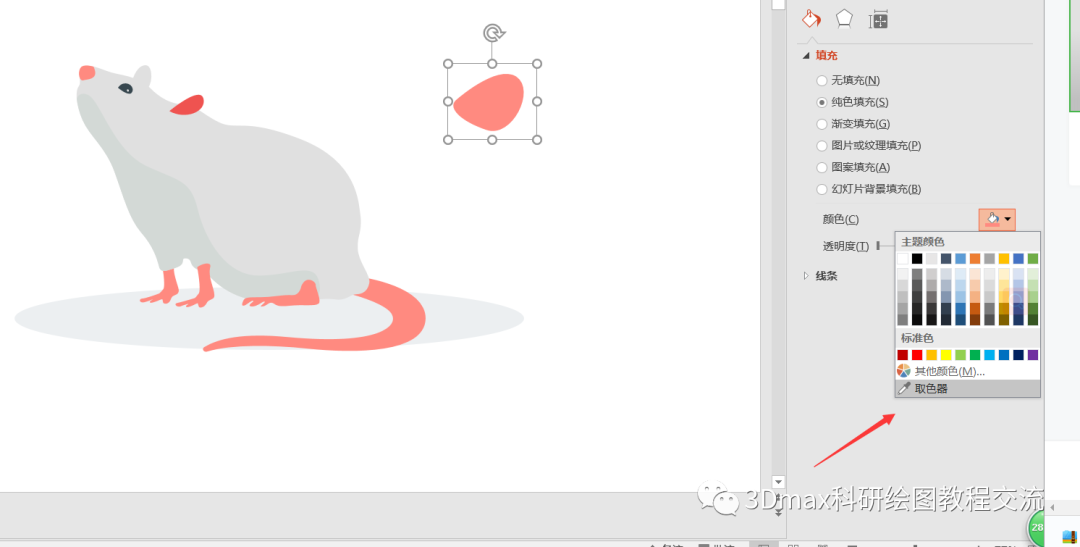
3.使用說明(注意事項,重要):是不是所有AI矢量圖都可以直接導入PPT中呢?並不是,AI和PPT畢竟屬於兩個軟件,因此出現些小問題是常有的,PPT無法識別的AI模式有哪些呢,列舉如下:AI中設置的效果如不透明度、漸變色、混合模式、漸變網格等等;此時就需要重新更改下效果,導入PPT中,再重新修改。
即AI矢量素材,扁平化圖形(沒有上述問題的簡單、純色拼接的圖形,導入PPT極為方便),否則就需要細心調整好後再導入PPT了,具體更改方法如下:
1)有“不透明度”的,AI中將其不透明度改為100%,導入PPT中再重新更改下透明度即可;
2)“漸變色”,AI中將含有漸變色的對象更改填充顏色為“實色”,再導入PPT中,將對象相應填充色重新賦予漸變(利用取色器)。
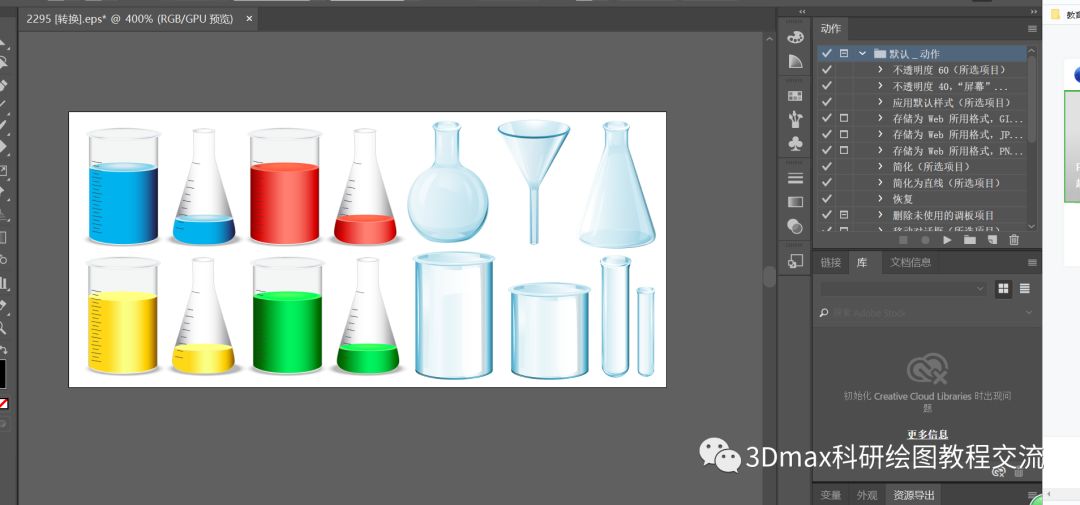
3)“混合模式”,AI中將“混合模式”改為“正常”(“窗口-透明度-混合模式”改為“窗口-透明度-正常” ),此時便可以導入PPT中了,但效果會有些差異,需自行修改。
4)“漸變網格”,PPT中無法實現AI中可以在錨定點上或面上添加顏色功能(添加漸變網格後),因此無法解決該問題,當然你單獨導出輪廓可以(首先選中此對象,然後“對象”,“偏移路徑”,彈出對話框內選擇確定。
5)其他問題,請自行摸索
4.燒杯舉例:利用AI打開矢量素材,右鍵“取消編組”至模型相對獨立(此處解壓了兩次),選中要導出的模型繼續右鍵取消編組,至燒杯模型每個模塊分開,將其中漸變色、不透明度等進行更改(按照3講解的方法),框選,拖入PPT中,按住鍵盤shift鍵放大模型(矢量,放大縮小不會變的不清楚);右鍵-取消組合,確定,一共兩次;參照未取消組合的圖形,刪掉上側不需要的圖形,由於下側溶液部分導出的為圖片模式(右鍵沒有編輯頂點選項),說明在AI中並沒有改好顏色,回到AI中再次更改發現溶液為漸變色,改為實色,重新導出,重複修改如下(含有透明、漸變、發光等效果的AI素材導入PPT得細緻更改,此處重在思路,不再優化,請):
【再次說明:若是選擇比較簡單、純色拼接的圖或者只是想要矢量圖的輪廓,導入PPT中再進一步修改,則不需要這樣細緻的調整,操作起來就像小鼠實例一樣簡單了,而這類AI矢量圖佔更大多數,因此該方法是個相當不錯、通用的方法】
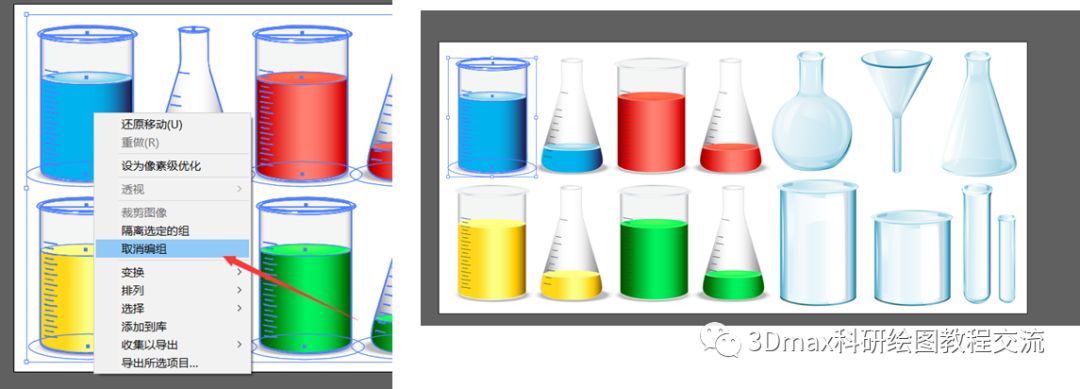
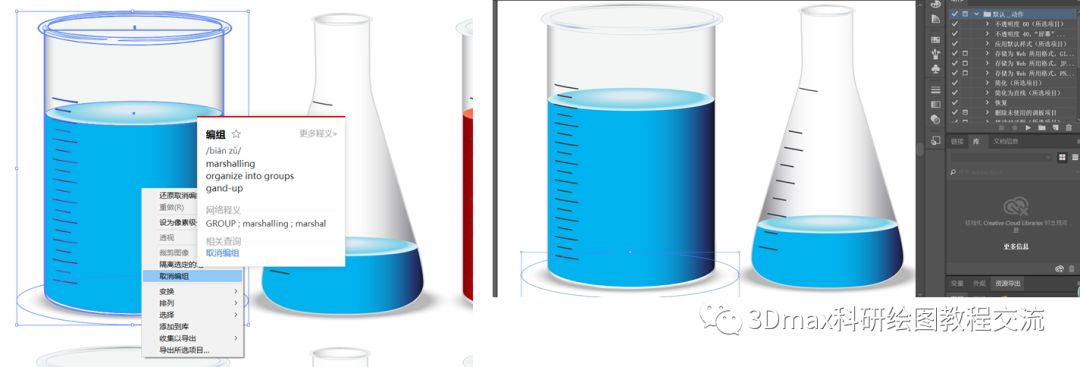
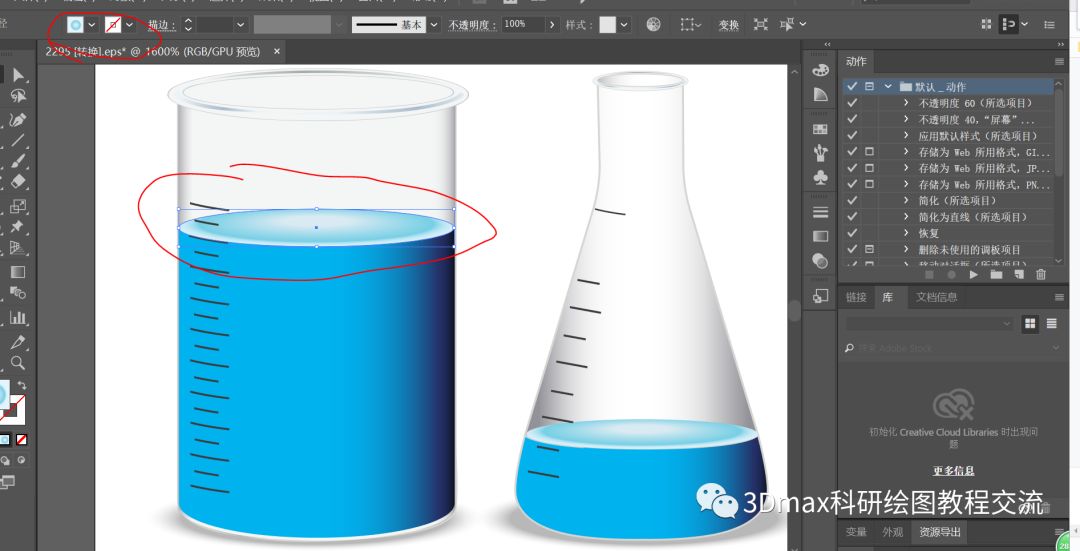
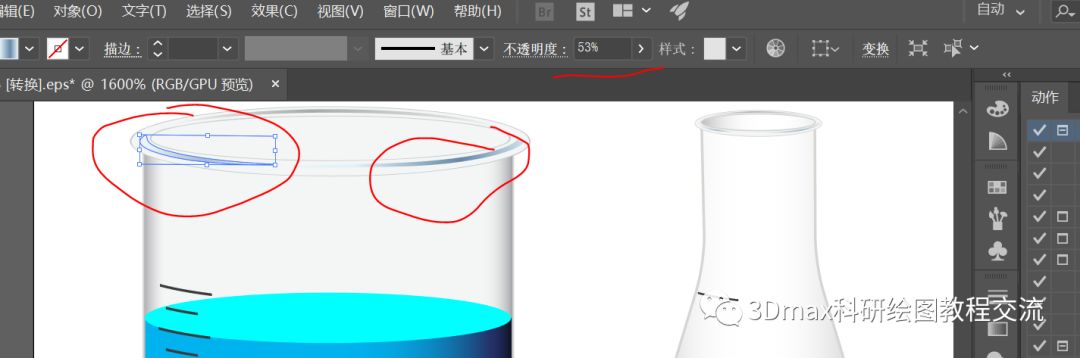
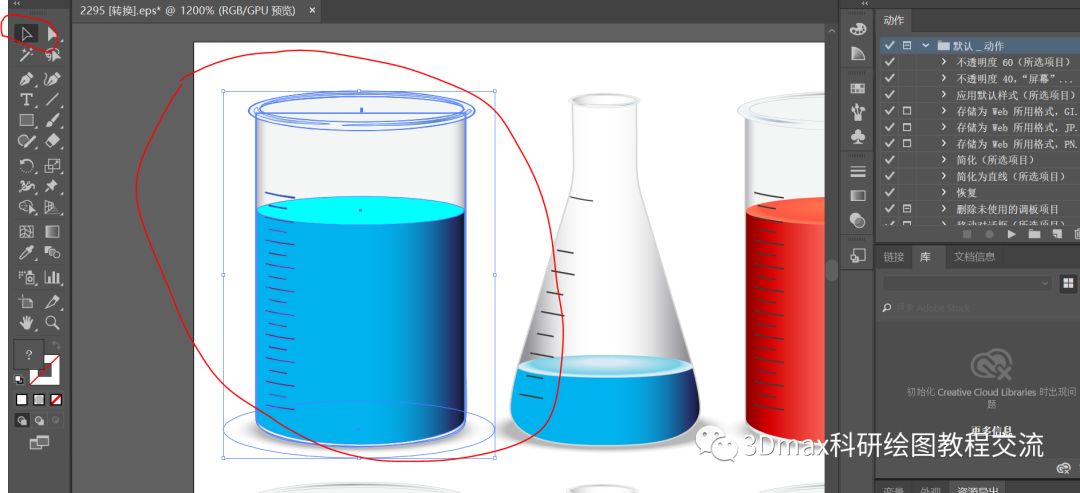
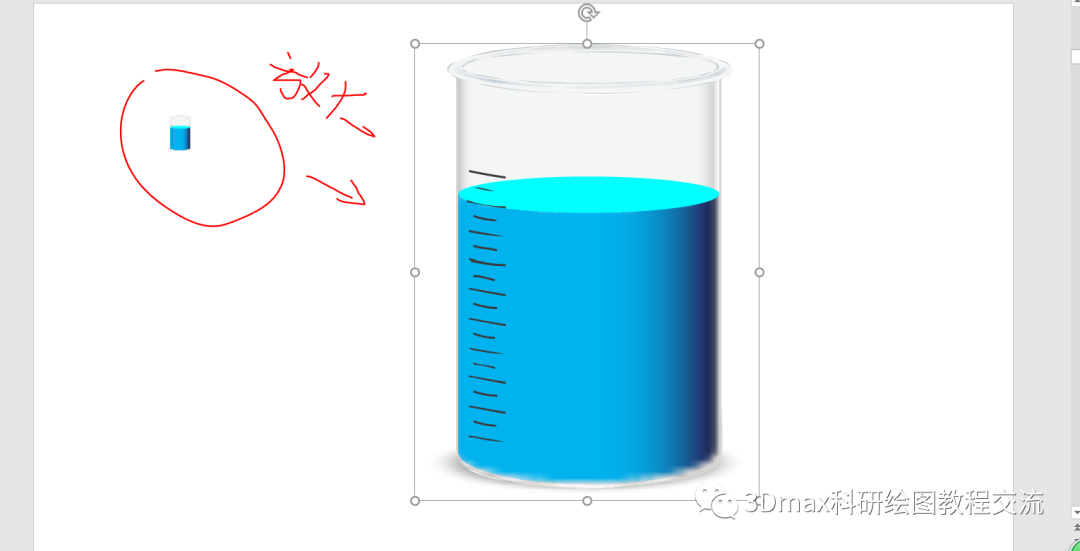
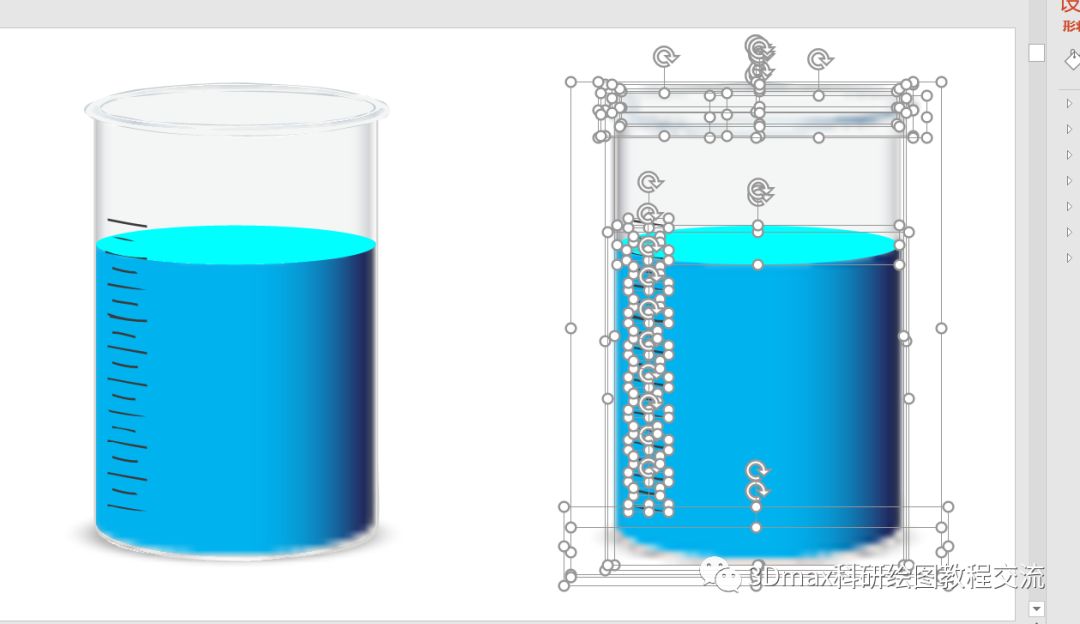

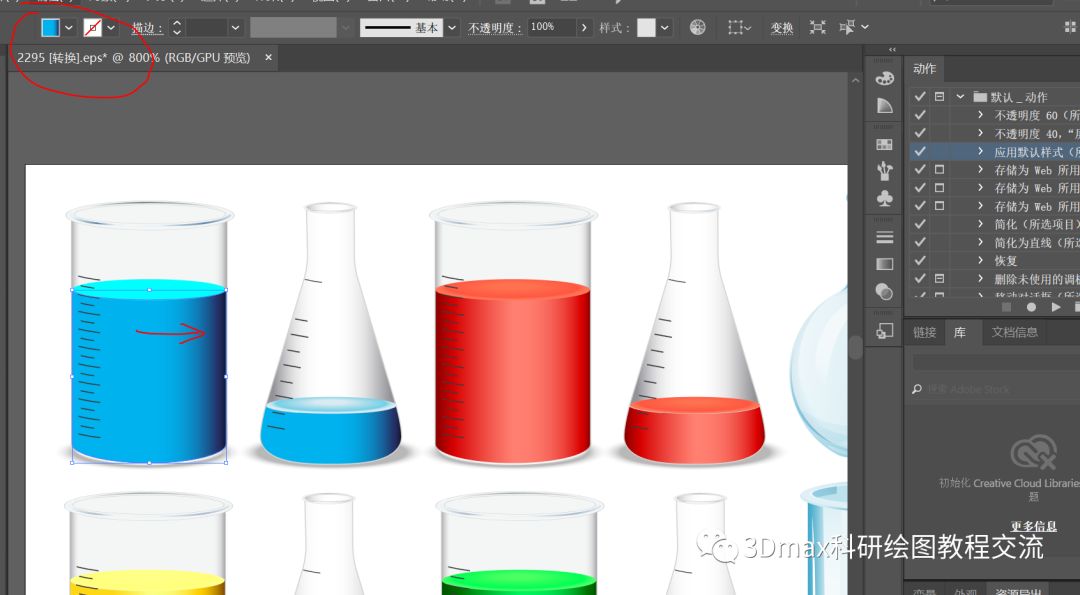
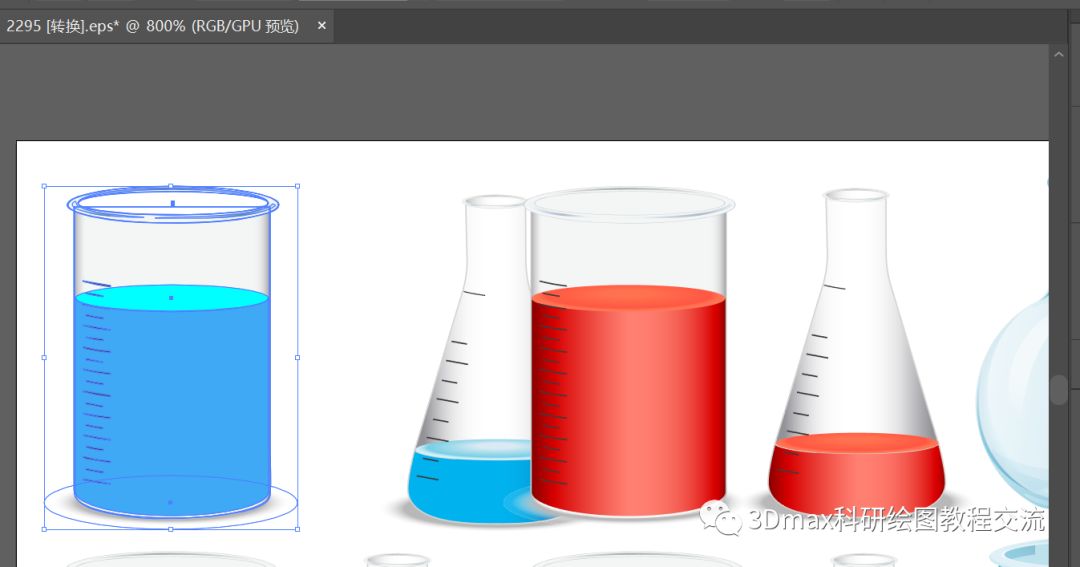

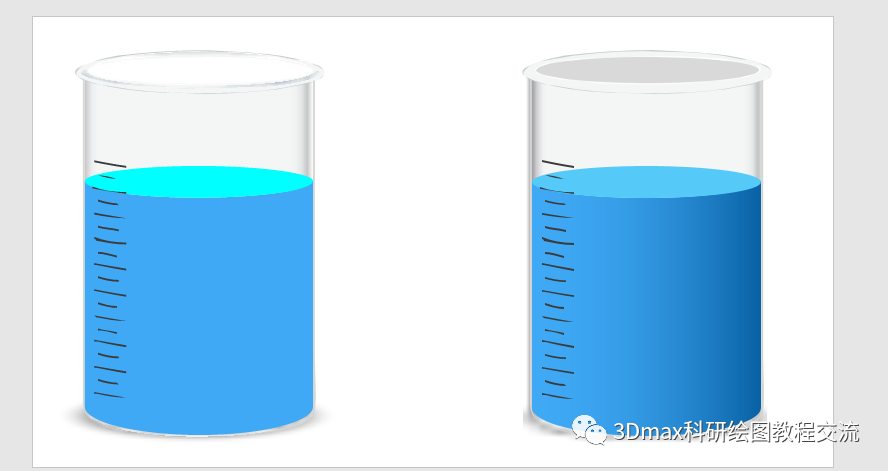
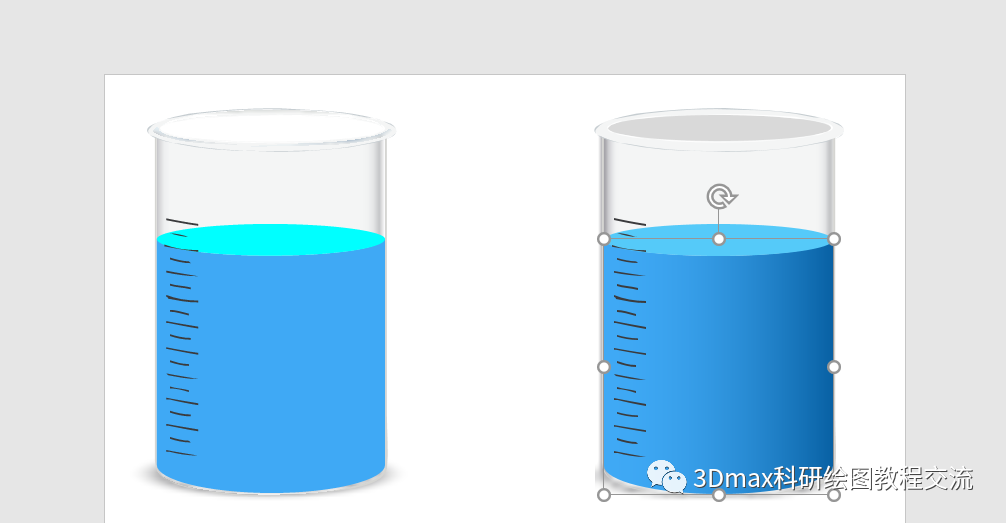
。 。 。 。
抱歉湊點字數
您好,歡迎關注本公眾號,本公眾號為科研繪圖交流共享公眾號,謝謝您的關注! 您可能遇到的問題解答如下:1.軟件及插件下載、安裝,公眾號底部菜單欄-圖文教程-軟件及插件下載;另外搜索公眾號 “軟件安裝管家”“軟件通”,包含各種常規軟件大全。 2.往期程內容見底部菜單,圖文教程-max實例教程/PPT進擊教程系列/乾貨快遞-科研相關/材質燈光貼圖、模型下載;3. 科研繪圖交流群或公眾號推薦 QQ:838559510(科研繪圖教程交流群(1)) 、521529355(CG楊杰科研可視化) 其他max公眾號:YND科研繪圖(配有騰訊視頻教程,推薦)、CG楊杰圖像設計 C4D公眾號:C4D科研繪圖教程
PS:謝謝您的關注,如有用或覺得不錯的,請給點贊或打賞,謝謝您的支持,祝好!
文章為用戶上傳,僅供非商業瀏覽。發布者:Lomu,轉轉請註明出處: https://www.daogebangong.com/zh-Hant/articles/detail/PPT%20Attack%20Tutorial%2012%20Use%20of%20AI%20Vector%20Material%20Infinite%20Pseudo3D%20Drawing%20Method%20%20Super%20Heavy.html

 支付宝扫一扫
支付宝扫一扫 
评论列表(196条)
测试